arcgis矢量校正
ArcGIS9.3 地形图矢量化步骤
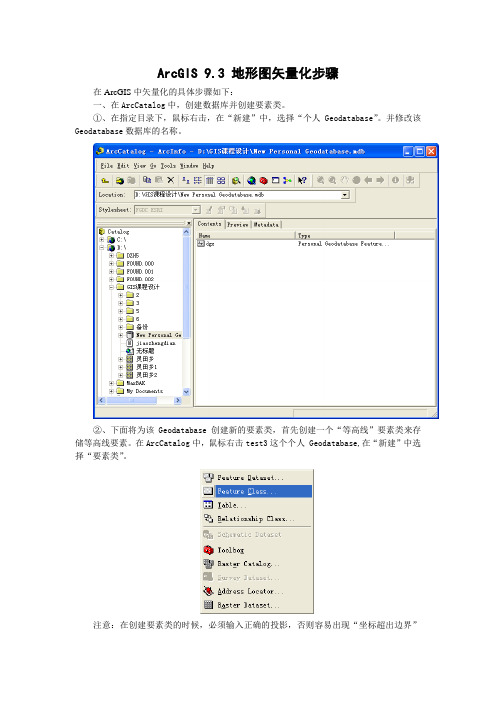
ArcGIS 9.3 地形图矢量化步骤在ArcGIS中矢量化的具体步骤如下:一、在ArcCatalog中,创建数据库并创建要素类。
①、在指定目录下,鼠标右击,在“新建”中,选择“个人 Geodatabase”。
并修改该Geodatabase数据库的名称。
②、下面将为该Geodatabase创建新的要素类,首先创建一个“等高线”要素类来存储等高线要素。
在ArcCatalog中,鼠标右击test3这个个人 Geodatabase,在“新建”中选择“要素类”。
注意:在创建要素类的时候,必须输入正确的投影,否则容易出现“坐标超出边界”的错误。
一个要素类一单创建,其X,Y的值域是不可以改动的。
不过可以在加载地形图在校正时,坐标前面加减常数,使得地形图落入X,Y的值域之内。
X,Y的值域查看,在Geodatabase中,右键点击该要素类,在属性菜单中找到Domain 选项卡。
二、在ArcCatalog中,要素类后,将其加载到ArcMap中。
当这个要素类加载到ArcMap中时,数据框具有该要素类的投影坐标系统。
三、点击“Add Data”添加扫描地形图(这里注意不要用,Insert菜单下的Pictures)。
四、打开“Georeferencing”工具条,接下来开始进行校正。
首先,去除Georeferencing下拉菜单中的“Auto Adjust”因为该选线,系统默认是处于选中状态,如果选中,那么我们每输入一个控制点,该扫描地形图就变动一次,因此达不到校正的效果。
在工具条中,选择工具,然后在扫描地形图上,选中矫正点,然后右键在弹出菜单中选择输入XY坐标菜单,输入XY坐标后,可以点击工具查看。
当输入足够的矫正点,并查看残差符合要求,这是选择Georeferencing下拉菜单中的“Rectify”就可以对扫描图像进行校正。
五、将扫描图像转换成,二值图像。
在内容表中,选择该扫描图像,右键打开属性窗口。
在属性窗口中选择“Symbology”/“classified”,注意其中classes选择2,这样就转换成二值图像了。
ArcGIS影像配准及矢量化

实验三、影像配准及矢量化一、实验目的1.利用影像配准(Georeferencing) 工具进行影像数据的地理配准2.编辑器的使用(点要素、线要素、多边形要素的数字化)。
注意:在基于ArcMap 的操作过程中请注意保存地图文档。
二、实验准备数据:昆明市西山区普吉地形图 1:10000 地形图――70011-1.Tif,昆明市旅游休闲图.jpg (扫描图)。
软件准备:ArcGIS Desktop ---ArcMap三、实验内容及步骤第1步地形图的配准-加载数据和影像配准工具所有图件扫描后都必须经过扫描配准,对扫描后的栅格图进行检查,以确保矢量化工作顺利进行。
打开ArcMap,添加“影像配准”工具栏。
把需要进行配准的影像—70011-1.TIF 增加到ArcMap中,会发现“影像配准”工具栏中的工具被激活。
第2步输入控制点在配准中我们需要知道一些特殊点的坐标。
通过读图,我们可以得到一些控件点――公里网格的交点,我们可以从图中均匀的取几个点。
一般在实际中,这些点应该能够均匀分布。
在”影像配准”工具栏上,点击“添加控制点”按钮。
使用该工具在扫描图上精确到找一个控制点点击,然后鼠标右击输入该点实际的坐标位置用相同的方法,在影像上增加多个控制点(大于7个),输入它们的实际坐标。
点击“影像配准”工具栏上的“查看链接表”按钮。
第3步设定数据框的属性增加所有控制点,并检查均方差(RMS)后,在”影像配准”菜单下,点击“更新显示”。
执行菜单命令“视图”-“数据框属性”,设定数据框属性●更新后,就变成真实的坐标。
第4步矫正并重采样栅格生成新的栅格文件●在”影像配准”菜单下,点击“矫正”,对配准的影像根据设定的变换公式重新采样,另存为一个新的影像文件。
加载重新采样后得到的栅格文件,并将原始的栅格文件从数据框中删除。
后面我们的数字化工作是对这个配准和重新采样后的影像进行操作的。
通过上面的操作我们的数据已经完成了配准工作,下面我们将使用这些配准后的影像进行分层矢量化。
利用ArcGIS做矢量化、拓补、实验报告
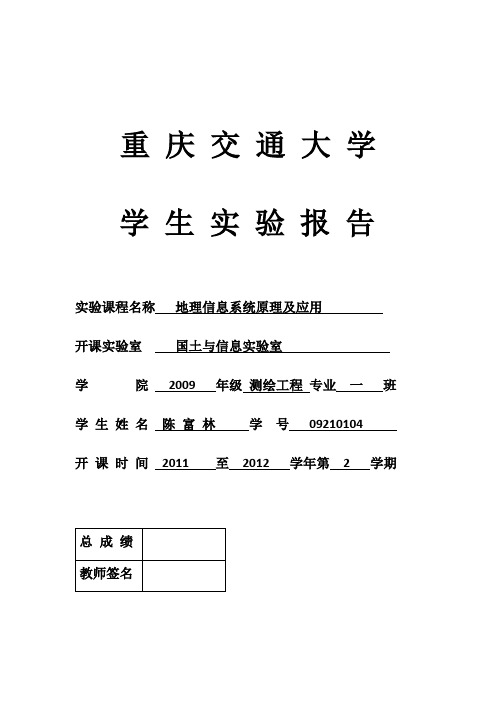
重庆交通大学学生实验报告实验课程名称地理信息系统原理及应用开课实验室国土与信息实验室学院2009 年级测绘工程专业一班学生姓名陈富林学号09210104开课时间2011 至2012 学年第 2 学期实验一ARCGIS的认识一、实验目的1.掌握ArcMap、ArcCatalog、ArcToolbox的基本功能及操作。
2.掌握ArcMap进行矢量化的过程。
二、实验要求1.熟悉ArcMap、ArcCatalog、ArcToolbox的一些基本操作。
2.能在ArcCatalog中进行shape文件的创建。
3.掌握在ArcMap中对栅格数据进行矢量化的方法。
三、实验步骤:1、打开ArcMap,在ArcMap中点击ArcCatalog,并在其中建立三个shape文件,分别命名为town(点)、road(线)、country(面)。
Scan01.tif图片文件2、把建立的三个文件在ArcMap添加进去,在编辑菜单中点击开始编辑,在task中选择create new feature,在target中选择town。
并在Scan01.tif图片文件分别对每个点进行矢量化3、所有的点矢量化完了之后,在task中选择create new feature,在target中选择road,对线进行矢量化,两条不相交的线(立交线)要一线画过去。
4、然后在task中选择auto—complete polygon,在target中选择country。
在图片中选择一个多边形进行矢量化,在矢量化完一个多边形后,再矢量化另一个相邻的多边形,在存在公共边的时候,要捕捉到公共边的起点与端点,然后自动完成多边形。
5、按照第四步的方法,把所有的多边形矢量化。
四、实验成果:实验二拓扑编辑一、实验目的1.掌握点、线、面的拓扑编辑功能。
2.掌握拓扑检查的基本操作。
3.掌握对拓扑错误进行修改的方法。
二、实验要求1.熟练在ArcMap中将面生产线、将线生产面的操作。
ArcGIS中的矢量数据校正操作

启动ArcMap中的编辑器Editor,点击Start Editing。
利用工具在图上由原始坐标点指向正确坐标点,如果不知道正确坐标点只知具体
数值而非空间位置,则指向点可以随便点,点完后在里面更改。
校正至少需要3个点。
然后启动空间校正模块Spatial Adjustment,点击Set Adjust Data,选择All features in these layers,以便对所有图层数据一并进行校正。
然后点击Adjust即对待校正数据进行校正。
如果预先有保存好的控制点文件,则在Spatial Adjustment中,点击Links-Open Links File…,在打开文件对话框中,选择“控制点文件.txt”。
在空间校正模块中打开控制点文件
选择控制点文件
采取仿射校正方式
在Spatial Adjustment中,点击Adjust,实行空间校正,得到下图所示结果:
校正完毕,此时能够正确显示经纬度坐标了。
arcgis影像校准
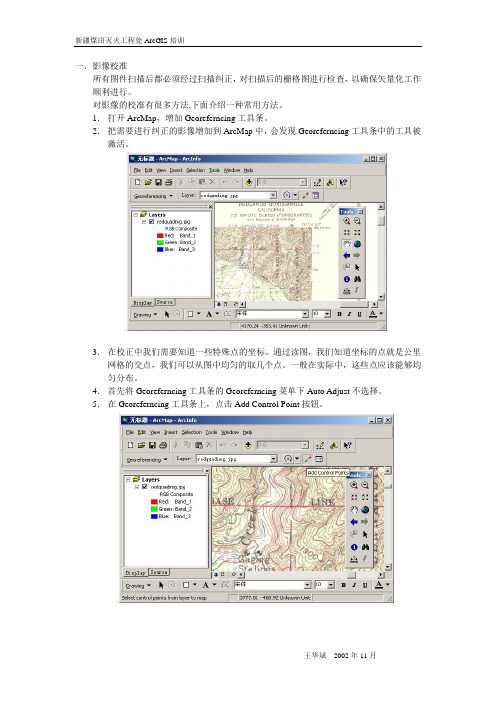
一.影像校准
所有图件扫描后都必须经过扫描纠正,对扫描后的栅格图进行检查,以确保矢量化工作顺利进行。
对影像的校准有很多方法,下面介绍一种常用方法。
1.打开ArcMap,增加Georeferncing工具条。
2.把需要进行纠正的影像增加到ArcMap中,会发现Georeferncing工具条中的工具被激活。
3.在校正中我们需要知道一些特殊点的坐标。
通过读图,我们知道坐标的点就是公里网格的交点,我们可以从图中均匀的取几个点。
一般在实际中,这些点应该能够均匀分布。
4.首先将Georeferncing工具条的Georeferncing菜单下Auto Adjust不选择。
5.在Georeferncing工具条上,点击Add Control Point按钮。
6.使用该工具在扫描图上精确到找一个控制点点击,然后鼠标右击输入该点实际的坐标位置,如下图所示:
7.用相同的方法,在影像上增加多个控制点,输入它们的实际坐标。
8.增加所有控制点后,在Georeferencing菜单下,点击Update Display。
9.更新后,就变成真实的坐标。
10.在Georeferencing菜单下,点击Rectify,将校准后的影像另存。
后面我们的数字化工作是对这个校准后的影像进行操作的。
矢量数据较正方法
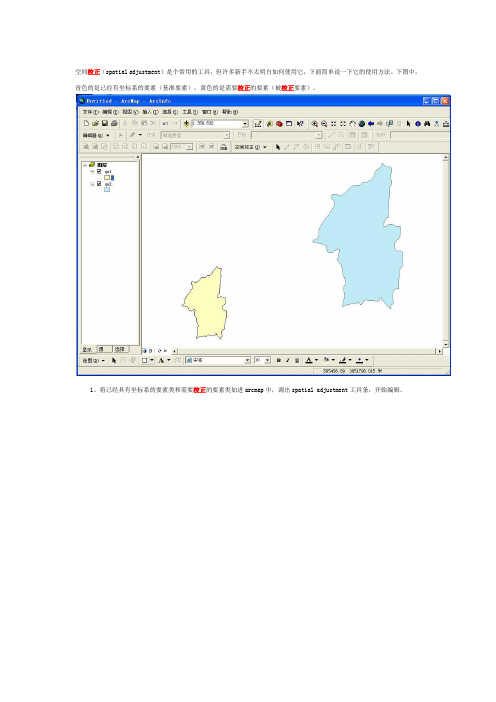
空间校正(spatial adjustment)是个常用的工具,但许多新手不太明白如何使用它,下面简单说一下它的使用方法。
下图中,青色的是已经有坐标系的要素(基准要素),黄色的是需要校正的要素(被校正要素)。
1、将已经具有坐标系的要素类和需要校正的要素类加进arcmap中,调出spatial adjustment工具条,开始编辑。
2、在spatial adjustment工具条菜单里设置要校正的数据,把要校正的要素类打钩,如下图3、设置校正方法每种校正方法的适用范围和区别可看帮助文件。
仿射变换是最常用的方法,建议新手使用。
4、设置结合环境,以便准确地建立校正连接5、点置换连接工具6、点击被校正要素上的某点,然后点基准要素上的对应点,这样就建立了一个置换链接,起点是被校正要素上的某点,终点是基准要素上的对应点。
用同样的方法建立足够的链接。
理论上有三个置换链接就能做仿射变换,但实际上一般是是不够用的。
实际使用中要尽量多建几个链接,尤其是在拐点等特殊点上,而且要均匀分布。
下图是建立好链接的情形7、点spatial adjustment工具条菜单下的adjust当你熟悉整个过程后,可以试试其他几种变换(相似、投影、橡皮拉伸等)。
上面的方法是将一个没有坐标系的要素类校正到一个有坐标系的要素类,简单说是图对图校正。
如果只有一个没有坐标系的要素类,但知道它上面关键点的真实坐标,上面的4、5、6步用下面方法代替:4、读出原图上关键点的屏幕坐标,找到和它对应的真实坐标5、建立连接链接文件,格式为文本文件,第一列是关键点的屏幕x坐标,第二列是关键点的屏幕y坐标,第三列是关键点真实的x坐标,第四列是关键点真实的y坐标,中间用空格分开,每个关键点一行。
如下图所示6、在spatial adjustment菜单中打开链接文件,选刚才建立好的链接文件其它步骤与前面的相同。
常见一些软件配准方法介绍1.ARCGIS软件配准1.1.栅格图像配准1.打开ArcMap,增加Georeferencing工具条。
MapGIS问题:利用MapGIS做矢量数据的校正
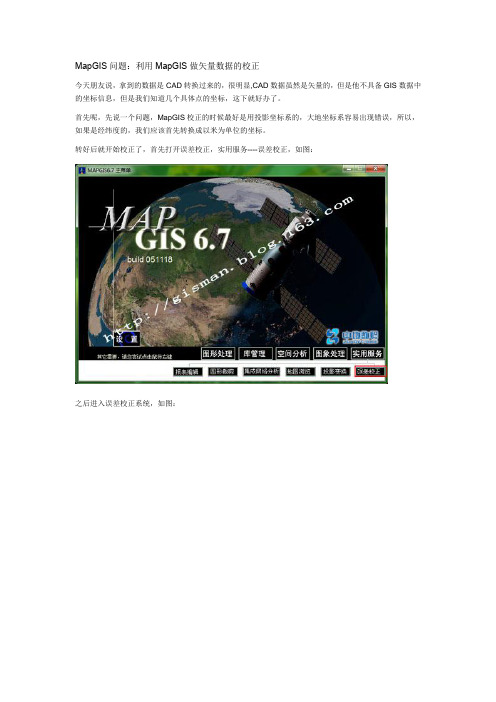
MapGIS问题:利用MapGIS做矢量数据的校正今天朋友说,拿到的数据是CAD转换过来的,很明显,CAD数据虽然是矢量的,但是他不具备GIS数据中的坐标信息,但是我们知道几个具体点的坐标,这下就好办了。
首先呢,先说一个问题,MapGIS校正的时候最好是用投影坐标系的,大地坐标系容易出现错误,所以,如果是经纬度的,我们应该首先转换成以米为单位的坐标。
转好后就开始校正了,首先打开误差校正,实用服务----误差校正,如图:之后进入误差校正系统,如图:一般用到图中红色描边的功能选项,即设置控制点参数、选择采集文件、添加校正控制点、清除所有控制点、编辑校正控制点首先我们用到“设置控制点参数”,弹出对话框,如图:我们可以根据自己的需要来选择“采集选项”,这里我们选择了“采集实际值时是否同时输入理论值”,采集搜索范围可以根据自己的需要进行选择;然后我们用到“选择采集文件”,弹出对话框如图:在对话框中选择需要校正的文件,单击确定;然后用到“添加校正控制点”,单击此功能后就可以在图中找我们已知点的具体位置了,找到之后左键单击后会弹出如图对话框:在控制点理论值X和控制点理论值Y中分别输入我们此前计算好的坐标值,单击确定后继续查找下一个坐标点,直到达到要求为止;坐标值都选择好了就剩下最后一步校正了,此时,我们用到“编辑校正控制点”,单击后会弹出如图对话框:图中误差校正方法可以根据自己的需要进行选择,(此图只是为了做实例用,所以大家会注意到没有输入坐标值,我们在实际工作中做到这一步会有我们输入每个坐标值的),根据要求选择我们需要的选项,之后单击“校正”,之后就是等待。
,时间长短就看你机子的配置和文件的大小了,校正好了单击“确定”我们可以回到窗口见面,鼠标右键单击选择“复位窗口”,这时显示就是我们校正后的文件了。
到这里我们就差最后一步就完成此次操作了,那就是保存了,校正到这里就介绍完了,不知道大家看了之后是不是可以明白了大家工作开心!。
arcgis几何校正步骤
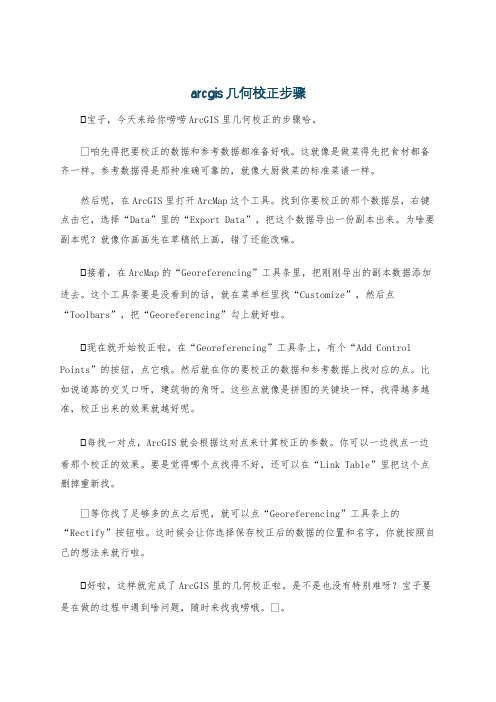
arcgis几何校正步骤宝子,今天来给你唠唠ArcGIS里几何校正的步骤哈。
咱先得把要校正的数据和参考数据都准备好哦。
这就像是做菜得先把食材都备齐一样。
参考数据得是那种准确可靠的,就像大厨做菜的标准菜谱一样。
然后呢,在ArcGIS里打开ArcMap这个工具。
找到你要校正的那个数据层,右键点击它,选择“Data”里的“Export Data”,把这个数据导出一份副本出来。
为啥要副本呢?就像你画画先在草稿纸上画,错了还能改嘛。
接着,在ArcMap的“Georeferencing”工具条里,把刚刚导出的副本数据添加进去。
这个工具条要是没看到的话,就在菜单栏里找“Customize”,然后点“Toolbars”,把“Georeferencing”勾上就好啦。
现在就开始校正啦。
在“Georeferencing”工具条上,有个“Add Control Points”的按钮,点它哦。
然后就在你的要校正的数据和参考数据上找对应的点。
比如说道路的交叉口呀,建筑物的角呀。
这些点就像是拼图的关键块一样,找得越多越准,校正出来的效果就越好呢。
每找一对点,ArcGIS就会根据这对点来计算校正的参数。
你可以一边找点一边看那个校正的效果。
要是觉得哪个点找得不好,还可以在“Link Table”里把这个点删掉重新找。
等你找了足够多的点之后呢,就可以点“Georeferencing”工具条上的“Rectify”按钮啦。
这时候会让你选择保存校正后的数据的位置和名字,你就按照自己的想法来就行啦。
好啦,这样就完成了ArcGIS里的几何校正啦。
是不是也没有特别难呀?宝子要是在做的过程中遇到啥问题,随时来找我唠哦。
。
ArcGIS 空间校正 影像配准

ArcGIS 空间校正影像配准空间校正(spatial adjustment)方法ArcGIS 空间校正(spatial adjustment)是个常用的工具,但许多新手不太明白如何使用它,下面简单说一下它的使用方法。
下图中,青色的是已经有坐标系的要素(基准要素),黄色的是需要校正的要素(被校正要素)。
1、将已经具有坐标系的要素类和需要校正的要素类加进arcmap中,调出spatial adjustment工具条,开始编辑。
2、在spatial adjustment工具条菜单里设置要校正的数据,把要校正的要素类打钩,如下图3、设置校正方法每种校正方法的适用范围和区别可看帮助文件。
仿射变换是最常用的方法,建议新手使用。
4、设置结合环境,以便准确地建立校正连接5、点置换连接工具6、点击被校正要素上的某点,然后点基准要素上的对应点,这样就建立了一个置换链接,起点是被校正要素上的某点,终点是基准要素上的对应点。
用同样的方法建立足够的链接。
理论上有三个置换链接就能做仿射变换,但实际上一般是是不够用的。
实际使用中要尽量多建几个链接,尤其是在拐点等特殊点上,而且要均匀分布。
下图是建立好链接的情形7、点spatial adjustment工具条菜单下的adjust当你熟悉整个过程后,可以试试其他几种变换(相似、投影、橡皮拉伸等)。
上面的方法是将一个没有坐标系的要素类校正到一个有坐标系的要素类,简单说是图对图校正。
如果只有一个没有坐标系的要素类,但知道它上面关键点的真实坐标,上面的4、5、6步用下面方法代替:4、读出原图上关键点的屏幕坐标,找到和它对应的真实坐标5、建立连接链接文件,格式为文本文件,第一列是关键点的屏幕x坐标,第二列是关键点的屏幕y坐标,第三列是关键点真实的x坐标,第四列是关键点真实的y坐标,中间用空格分开,每个关键点一行。
如下图所示6、在spatial adjustment菜单中打开链接文件,选刚才建立好的链接文件其它步骤与前面的相同。
在ArcGIS中配准(TIF、JPEG)栅格图像并矢量化
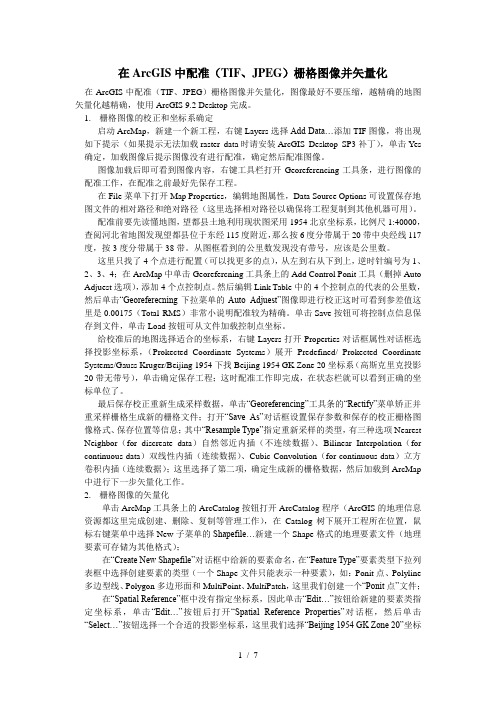
在ArcGIS中配准(TIF、JPEG)栅格图像并矢量化在ArcGIS中配准(TIF、JPEG)栅格图像并矢量化,图像最好不要压缩,越精确的地图矢量化越精确,使用ArcGIS 9.2 Desktop完成。
1.栅格图像的校正和坐标系确定启动ArcMap,新建一个新工程,右键Layers选择Add Data…添加TIF图像,将出现如下提示(如果提示无法加载raster data时请安装ArcGIS Desktop SP3补丁),单击Yes 确定,加载图像后提示图像没有进行配准,确定然后配准图像。
图像加载后即可看到图像内容,右键工具栏打开Georeferencing工具条,进行图像的配准工作,在配准之前最好先保存工程。
在File菜单下打开Map Properties,编辑地图属性,Data Source Options可设置保存地图文件的相对路径和绝对路径(这里选择相对路径以确保将工程复制到其他机器可用)。
配准前要先读懂地图,望都县土地利用现状图采用1954北京坐标系,比例尺1:40000,查阅河北省地图发现望都县位于东经115度附近,那么按6度分带属于20带中央经线117度,按3度分带属于38带。
从图框看到的公里数发现没有带号,应该是公里数。
这里只找了4个点进行配置(可以找更多的点),从左到右从下到上,逆时针编号为1、2、3、4;在ArcMap中单击Georefercning工具条上的Add Control Ponit工具(删掉Auto Adjuest选项),添加4个点控制点。
然后编辑Link Table中的4个控制点的代表的公里数,然后单击“Georeferecning下拉菜单的Auto Adjuest”图像即进行校正这时可看到参差值这里是0.00175(Total RMS)非常小说明配准较为精确。
单击Save按钮可将控制点信息保存到文件,单击Load按钮可从文件加载控制点坐标。
给校准后的地图选择适合的坐标系,右键Layers打开Properties对话框属性对话框选择投影坐标系,(Prokected Coordinate Systems)展开Predefined/ Prokected Coordinate Systems/Gauss Kruger/Beijing 1954下找Beijing 1954 GK Zone 20坐标系(高斯克里克投影20带无带号),单击确定保存工程;这时配准工作即完成,在状态栏就可以看到正确的坐标单位了。
使用ArcGIS进行空间校正的步骤(矢量数据)

使用ArcGIS进行空间校正的步骤(矢量数据)空间校正(Spatial Adjustment)——数据类型为矢量数据问题背景:现有一个按jpg图勾画好边界的矢量文件,坐标系未知,校正后要为此文件加上正确的坐标系。
已知有四点确定的坐标数据(平面坐标,坐标点不属于边界拐点,但在jpg图上可以找到),坐标点文件的坐标系是地理坐标系。
解决思路:1、坐标点文件有误,先修正。
2、利用四个已知坐标点,将jpg图像配准。
3、使用ArcGIS中的空间校正工具,参照jpg图像校正矢量文件。
操作步骤:1、所给坐标点文件的坐标系是地理坐标系,然而坐标是投影坐标,因此先将坐标点文件的坐标系修改正确。
打开ArcToolbox/数据管理工具/投影与变换/定义投影,将该点文件的坐标系修改成下图的坐标系。
(因为处于三度分带下的41带,中央经线为123°)2、由于点文件的横坐标没有带号,而之前上的图坐标系均加上了带号,因此重投影成有带号的坐标系。
在ArcToolbox中同路径下找到变换投影工具。
按照下图所示选择输出的坐标系。
3、加载栅格图,进行图像配准。
加载矢量图文件。
下面进行空间校正。
4、在编辑器中对该矢量图采用“开始编辑”的命令,再点开这一菜单栏,找到下面的“更多编辑工具”,调出空间校正工具条。
如果工具条是灰色的,说明没有点击“开始编辑”。
5、可以先选择一下校正的数据。
点击“设置校正数据”,指定是校正图层中的全部要素还是图层中所选的要素。
不选择也可以,默认指定校正图层中的所选要素。
6、选择下图所示的图标,开始选择链接点。
在矢量图上选择可捕捉、确切的点,再点击栅格图中对应位置,点尽可能分布均匀,数量尽可能多。
7、建立所有链接之后,点击“校正(Adjust)”的按钮即可。
如果建立完链接之后发现这个按钮是灰色的,可以试试重新设置一下校正数据。
8、最后在编辑器中点击“保存编辑”。
arcgis矢量数据的纠正

(1)打开arcmap 加载ex24/geo-db24.mdb/c1中的roadcenter.shp, plan.shp, design.shp 三个文件,加载后如图所示
(2)打开编辑条中的editor toolbar ,打开编辑工具条
(3)点击editor,在下拉菜单中选中start editing,在target后面的对话框中,选择design作为编辑对象
(4)添加spatial adjustment 工具条:view/toolbars/spatial adjustment
(5)spatial adjustment/set adjust data , 弹出对话框choose input for adjustment,选择all features ,然后在下方的数据层中,只选择design,把其他两个图层前面的勾去掉,然后ok
(7)设置自动捕捉的位置:点击editor,在下拉菜单中选择snapping,对弹出的对话框snapping environment进行如图所示的设置
(8)选中spatial adjustment 的“两头叉”工具,找点纠正,如图
(9)点击sptial adjustment 中的view link table 键查看误差,弹出link table对话框,误差太大的则删去
(10)点击spatial adjustment下拉菜单下的preview window 进行预览,如图
(11)选择spatial adjustment 下的adjust进行矢量数据的纠正,如图所示则矢量数据的纠正就完成了。
26 MapGIS 10.3矢量地图校正

控制点校正
控制点校正
手动误差校正
自动误差校正
控制点校正
控制点校正
03
根据表达式校正
根据表达式校正
根据表达式校正适用于已知校正前x,y和校正后x’,y’对应的函数关系。
根据表达式校正
ቤተ መጻሕፍቲ ባይዱ
源误差是指数据采集和录入过程中产生的误差,如制图过程中展绘控制点、 编绘或清绘地图、制图综合、制印和套色等引入的误差,数字化过程中因纸张 变形、变换比例尺、数字化仪的精度(定点误差、重复误差和分辨率)、操作 员的技能和采样点的密度等引起的误差。
误差校正的原因
在图件数字化输入的过程中,通常由于操作误差,数字化设备精度、 图纸变形等因素,往往使输入后的图形与实际图形所在的位置存在偏差, 即存在误差。个别图元经编辑、修改后,虽可满足精度,但有些图元由 于位置发生偏移,虽经编辑,很难达到实际要求的精度,此时,说明图 形经扫描输入或数字化输入后,存在着变形或畸变。出现变形的图形, 必须经过误差校正,清除输入图形的变形,才能使之满足实际要求。
02
根据控制点校正
控制点校正
在MapGIS 10.3中可以通过控制点进行误差校正,根据提取控制 点的方式的不同,分为手动误差校正和自动误差校正。
手动误差校正是用户通过交互的方式依次选择多组实际控制点和 理论控制点信息。
自动误差校正是系统依次自动提取试剂控制点和理论控制点,并 进行一一匹配对应的过程。控制点的提取与对应都是计算机自动判断, 因此需要原始图层和参考图层控制点分布规律,形态一致;否则计算 机无法正确提取对应控制点信息。
矢量地图校正
目录
CONTENTS
PART 01 误差校正简介 PART 02 根据控制点校正 PART 03 根据表达式校正
arcgis配准和矢量化步骤
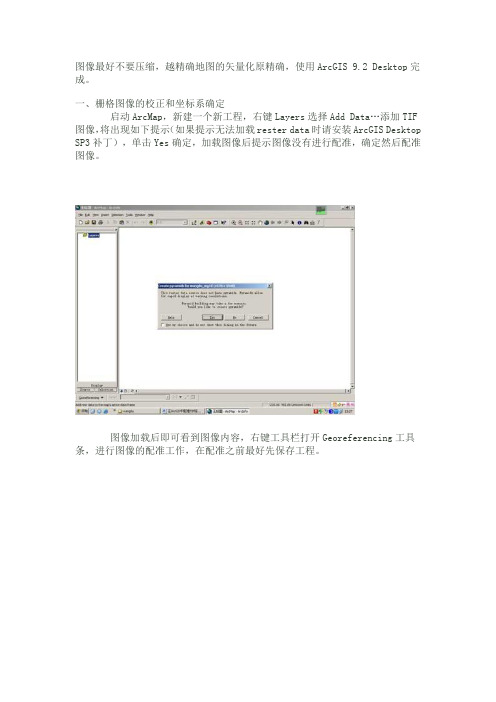
图像最好不要压缩,越精确地图的矢量化原精确,使用ArcGIS 9.2 Desktop完成。
一、栅格图像的校正和坐标系确定启动ArcMap,新建一个新工程,右键Layers选择Add Data…添加TIF 图像,将出现如下提示(如果提示无法加载rester data时请安装ArcGIS Desktop SP3补丁),单击Yes确定,加载图像后提示图像没有进行配准,确定然后配准图像。
图像加载后即可看到图像内容,右键工具栏打开Georeferencing工具条,进行图像的配准工作,在配准之前最好先保存工程。
在File菜单下打开Map Properties编辑地图属性,Data Source Options 可设置保存地图文件的相对路径和绝对路径。
(这里选择相对路径以确保将工程复制到其他机器可用)。
配准前要先读懂地图,望都县土地利用现状图采用1954北京坐标系,比例尺1:40000,查阅河北省地图发现望都县位于东经115度附近,那么按6度分带属于20带中央经线117度,按3度分带属于38带。
从图框看到的公里数发现没有带号,应该是公里数。
这里只找了4个点进行配置(可以找更多的点),从左到右从下到上,逆时针编号为1、2、3、4;在ArcMap中单击Georefercning工具条上的Add Control Ponit工具(先掉Auto Adjuest选项),添加4个点控制点。
然后编辑Link Table中的4个控制点的代表的公里数,然后单击“Georeferecning下拉菜单的Auto Adjuest”图像即进行校正这时可看到参差值这里是0.00175(Total RMS)非常小说明配准较为精确。
单击Save按钮可将控制点信息保存到文件,单击Load按钮可从文件加载控制点坐标。
给校准后的地图选择适合的坐标系,右键Layers打开Properties 对话框属性对话框选择投影坐标系,(Prokected Coordinate Systems)展开Predefined/ Prokected Coordinate Systems/Gauss Kruger/Beijing 1954下找Beijing 1954 GK Zone 20坐标系(高斯克里克投影20带无带号),单击确定保存工程;这时配准工作即完成,在状态栏就可以看到正确的坐标单位了。
在ArcGIS中配准(TIF、JPEG)栅格图像并矢量化
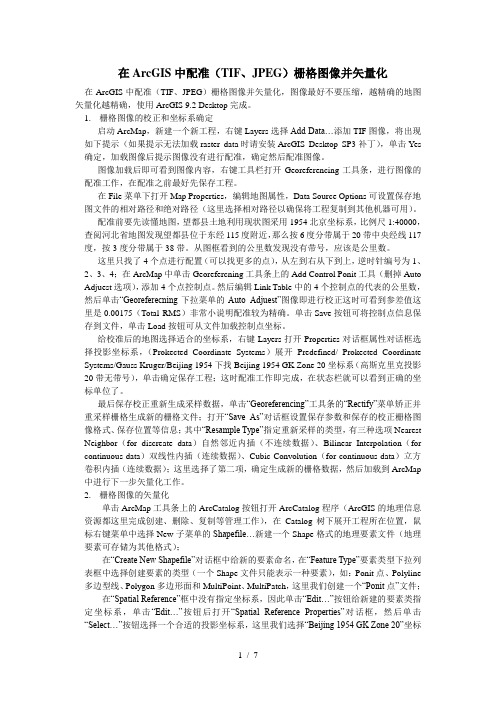
在ArcGIS中配准(TIF、JPEG)栅格图像并矢量化在ArcGIS中配准(TIF、JPEG)栅格图像并矢量化,图像最好不要压缩,越精确的地图矢量化越精确,使用ArcGIS 9.2 Desktop完成。
1.栅格图像的校正和坐标系确定启动ArcMap,新建一个新工程,右键Layers选择Add Data…添加TIF图像,将出现如下提示(如果提示无法加载raster data时请安装ArcGIS Desktop SP3补丁),单击Yes 确定,加载图像后提示图像没有进行配准,确定然后配准图像。
图像加载后即可看到图像内容,右键工具栏打开Georeferencing工具条,进行图像的配准工作,在配准之前最好先保存工程。
在File菜单下打开Map Properties,编辑地图属性,Data Source Options可设置保存地图文件的相对路径和绝对路径(这里选择相对路径以确保将工程复制到其他机器可用)。
配准前要先读懂地图,望都县土地利用现状图采用1954北京坐标系,比例尺1:40000,查阅河北省地图发现望都县位于东经115度附近,那么按6度分带属于20带中央经线117度,按3度分带属于38带。
从图框看到的公里数发现没有带号,应该是公里数。
这里只找了4个点进行配置(可以找更多的点),从左到右从下到上,逆时针编号为1、2、3、4;在ArcMap中单击Georefercning工具条上的Add Control Ponit工具(删掉Auto Adjuest选项),添加4个点控制点。
然后编辑Link Table中的4个控制点的代表的公里数,然后单击“Georeferecning下拉菜单的Auto Adjuest”图像即进行校正这时可看到参差值这里是0.00175(Total RMS)非常小说明配准较为精确。
单击Save按钮可将控制点信息保存到文件,单击Load按钮可从文件加载控制点坐标。
给校准后的地图选择适合的坐标系,右键Layers打开Properties对话框属性对话框选择投影坐标系,(Prokected Coordinate Systems)展开Predefined/ Prokected Coordinate Systems/Gauss Kruger/Beijing 1954下找Beijing 1954 GK Zone 20坐标系(高斯克里克投影20带无带号),单击确定保存工程;这时配准工作即完成,在状态栏就可以看到正确的坐标单位了。
矢量数据配准具体步骤(ARCGIS软件

欢迎阅读ArcGIS下矢量数据配准ArcGIS 空间校正(spatial adjustment)是个常用的工具,下面简单说一下它的使用方法。
下图中,青色的是已经有坐标系的要素(基准要素),黄色的是1中(2、在34、设置结合环境,以便准确地建立校正连接Editor->snapping:5、点置换连接工具6、点击被校正要素上的某点,然后点基准要素上的对应点,这样就建立了一个置换链接,起点是被校正要素上的某点,终点是基准要素上的对应点。
用同样的方法建立足够的链接。
理论上有三个置换链接就能做仿射变换,但实际上一般是是不够用的。
实际7、点拉伸等)。
上面的方法是将一个没有坐标系的要素类校正到一个有坐标系的要素类,简单说是图对图校正。
如果只有一个没有坐标系的要素类,但知道它上面关键点的真实坐标,上面的4、5、6步用下面方法代替:4、读出原图上关键点的屏幕坐标,找到和它对应的真实坐标5、建立连接链接文件,格式为文本文件,第一列是关键点的屏幕x坐标,第二列是关键点的屏幕y坐标,第三列是关键点真实的x 坐标,第四列是关键点真实的y坐标,中间用空格分开,每个关键点一行。
如下图所示6、在准:12、通过excel或记事本建立一个文本文件,输入几个控制点的坐标值,x表示经向,y为纬向,可以是公里网格坐标,和上面的定义的投影方式对应,保存;3、在ArcMap里面打开矢量图,在“编辑器”(Editor)里设为“开始编辑”;4、在“空间配准”(Spatial Adjustment)里把“设置配准数据”(set adjust data)定为“选择这些层中的所有要素”(All features in these),然后在“链接”(link)里打开上面建立的控制点文件;56。
ArcGIS 空间校正(spatial adjustment)
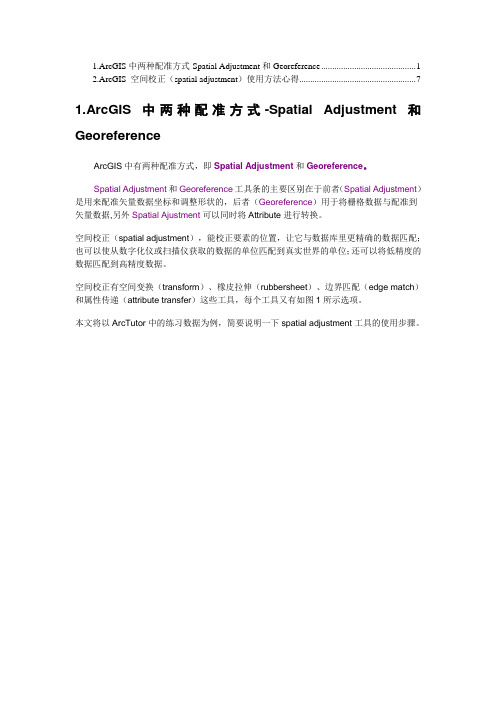
1.ArcGIS中两种配准方式-Spatial Adjustment和Georeference (1)2.ArcGIS 空间校正(spatial adjustment)使用方法心得 (7)1.ArcGIS中两种配准方式-Spatial Adjustment和GeoreferenceArcGIS中有两种配准方式,即Spatial Adjustment和Georeference。
Spatial Adjustment和Georeference工具条的主要区别在于前者(Spatial Adjustment)是用来配准矢量数据坐标和调整形状的,后者(Georeference)用于将栅格数据与配准到矢量数据,另外Spatial Ajustment可以同时将Attribute进行转换。
空间校正(spatial adjustment),能校正要素的位置,让它与数据库里更精确的数据匹配;也可以使从数字化仪或扫描仪获取的数据的单位匹配到真实世界的单位;还可以将低精度的数据匹配到高精度数据。
空间校正有空间变换(transform)、橡皮拉伸(rubbersheet)、边界匹配(edge match)和属性传递(attribute transfer)这些工具,每个工具又有如图1所示选项。
本文将以ArcTutor中的练习数据为例,简要说明一下spatial adjustment工具的使用步骤。
案例如下,紫色的小块本应该位于蓝色主图右侧,但由于某些原因,它不仅坐标值不对,而且方向、大小都不对。
所以应该对这个紫色小块进行空间变换(transformation),使之进行转换(位移)、旋转、缩放,必要时甚至可能进行扭曲。
图2 校正前进行空间教正之后的正确显示效果应该如下图所示图3 校正后校正步骤:1、start editing2、确定校正对象spatial adjustment > set adjust data图4 选择校正对象þ注意:只有在这里设置的校正对象才能参与校正。
ARCGIS中的矢量数据空间纠正图解
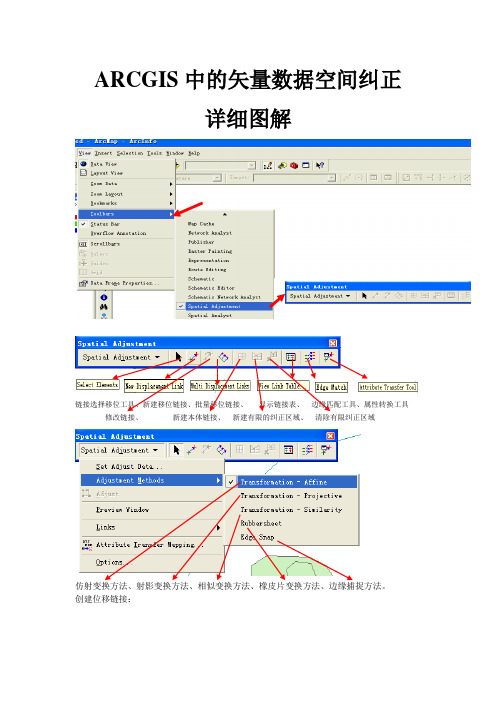
ARCGIS中的矢量数据空间纠正
详细图解
链接选择移位工具、新建移位链接、批量移位链接、显示链接表、边缘匹配工具、属性转换工具修改链接、新建本体链接、新建有限的纠正区域、清除有限纠正区域
仿射变换方法、射影变换方法、相似变换方法、橡皮片变换方法、边缘捕捉方法。
创建位移链接:
检查链接:view link table;不符合要求的可以修改
数据库)。
Adjust旧会变为可用状态。
最后就是纠正运行了,然后保存编辑就ok了(这种纠正是直接改变当前数据,所以纠正前
最好备份原始数据)。
- 1、下载文档前请自行甄别文档内容的完整性,平台不提供额外的编辑、内容补充、找答案等附加服务。
- 2、"仅部分预览"的文档,不可在线预览部分如存在完整性等问题,可反馈申请退款(可完整预览的文档不适用该条件!)。
- 3、如文档侵犯您的权益,请联系客服反馈,我们会尽快为您处理(人工客服工作时间:9:00-18:30)。
同一地点两张图相隔8000里?(二)——ArcGIS矢量数据校准
2010-03-10 16:59
不同于坐标系统配置错误导致的相邻图幅不能拼接,或同一范围不同主题图件不能叠合,导致上述两种问题的原因也可能是矢量数据数据源的问题。
由于地理信息系统应用以及相关知识尚不普及,很多单位或部门存在不合理使用地理信息系统数据的现象,例如:CAD数据格式的地形图经常在使用过程中被拖动或缩放,导致其原本地理坐标丢失,被修改数据所存贮的坐标毫无现实意义;以及使用部分地理信息系统软件时的不当操作只是坐标丢失等。
在遇到上述状况时,我们需要手动进行校准,不能再通过配置坐标系统数据来实现数据的完好拼接或叠合,Arcgis提供了Spatial adjustment工具用于矢量数据的校准。
下面引用前人指点,简述此工具使用方法:
ArcGIS 空间校正(spatial adjustment)是个常用的工具,但许多新手不太明白如何使用它,下面简单说一下它的使用方法。
下图中,青色的是已经有坐标系的要素(基准要素),黄色的是需要校正的要素(被校正要素)。
1、将已经具有坐标系的要素类和需要校正的要素类加进arcmap中,调出spatial adjustment工具条,开始编辑。
2、在spatial adjustment工具条菜单里设置要校正的数据,把要校正的要素
类打钩,如下图
3、设置校正方法
每种校正方法的适用范围和区别可看帮助文件。
仿射变换是最常用的方法,建议新手使用。
4、设置结合环境,以便准确地建立校正连接
5、点置换连接工具
6、点击被校正要素上的某点,然后点基准要素上的对应点,这样就建立了一个置换链接,起点是被校正要素上的某点,终点是基准要素上的对应点。
用同样的方法建立足够的链接。
理论上有三个置换链接就能做仿射变换,但实际上一般是是不够用的。
实际使用中要尽量多建几个链接,尤其是在拐点等特殊点上,而且要均匀分布。
下图是建立好链接的情形
7、点spatial adjustment工具条菜单下的adjust
当你熟悉整个过程后,可以试试其他几种变换(相似、投影、橡皮拉伸等)。
上面的方法是将一个没有坐标系的要素类校正到一个有坐标系的要素类,简单说是图对图校正。
如果只有一个没有坐标系的要素类,但知道它上面关键点的真实坐标,上面的4、5、6步用下面方法代替:
4、读出原图上关键点的屏幕坐标,找到和它对应的真实坐标
5、建立连接链接文件,格式为文本文件,第一列是关键点的屏幕x坐标,第二列是关键点的屏幕 y坐标,第三列是关键点真实的x坐标,第四列是关键点真实的y坐标,中间用空格分开,每个关键点一行。
如下图所示
6、在spatial adjustment菜单中打开链接文件,选刚才建立好的链接文件
其它步骤与前面的相同。
